

Copyright(C) 2000-05-31,2010 M . Tsukui, Suginami Junior and Senior High School affiliated with Bunka Women's University All rights reserved. |
プレゼンテーションソフト(PowerPoint)の
基本機能-印刷処理について-
PowerPointで作成したプレゼンテーションのスライドを印刷したり、配付資料を印刷したりする方法を解説しておきます。 他のソフトウェアと同じように、基本的にはリボンの『ファイル』タブから『印刷』を選択するだけです。
プレゼンテーションを構成している1枚1枚のスライドを印刷するには、下の図のように印刷対象を『すべてのスライド』にしておけばよいです。
あとは必要枚数などの設定をして『OK』ボタンを押せば印刷が開始されます。
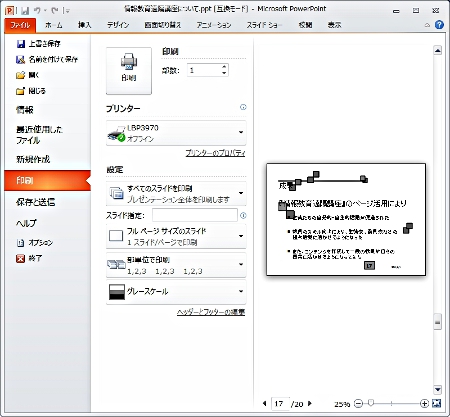
印刷するにあたり何らかの設定変更したい場合には各箇所の▼マークをクリックすればできます。
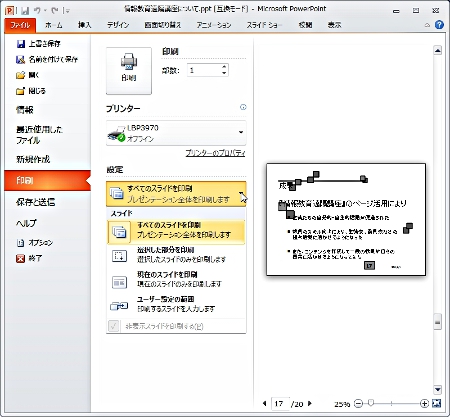
聴衆用の配布資料を印刷するには印刷対象を『配布資料』を選択します。 この場合配付資料の1ページに何枚のスライドを表示するかを次の画面のように聞いてくるので、必要な枚数(設定したい枚数)を設定して下さい。 講演者、つまり、自分用の資料を作成する場合には、印刷対象を『ノート』に設定して下さい。
この場合、ノートペインには自分用のメモ書きがされていなければなりません。
アウトライのみ印刷したい場合には、印刷対象を『アウトライン』を選択します。
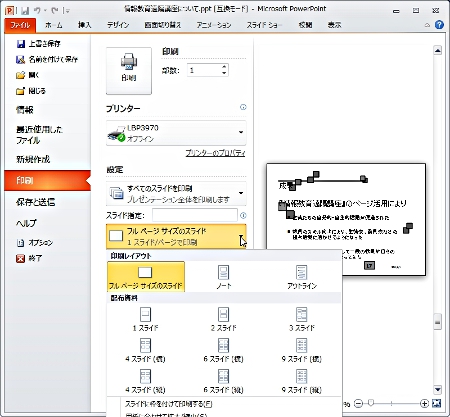
部単位で印刷するか、ページ単位で印刷するか変更する必要がある場合には、次の画面のようにして下さい。
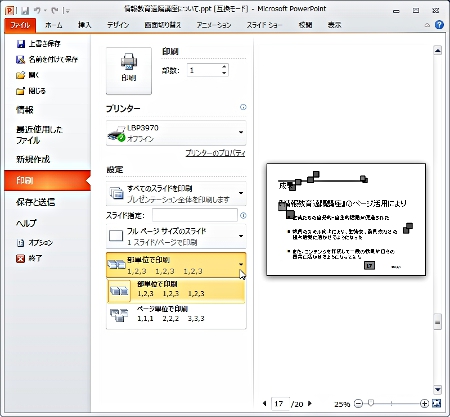
グレースケールではなく、カラーで印刷したい場合などは、次の画面のように設定変更して下さい。
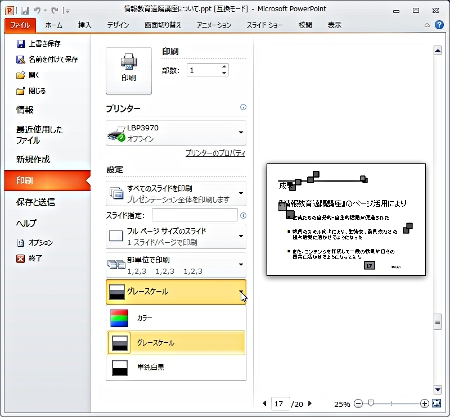
印刷の用紙設定などを変更したい場合には、プロパティと書かれている部分をクリックして下さい。
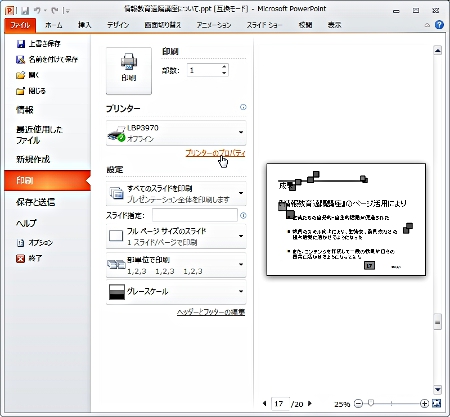
表示されたプリンタのプロパティの画面から必要な部分を変更して下さい。

設定がすべて完成し印刷を開始してよければ、『印刷』ボタンをクリックして下さい。
印刷が開始されます。
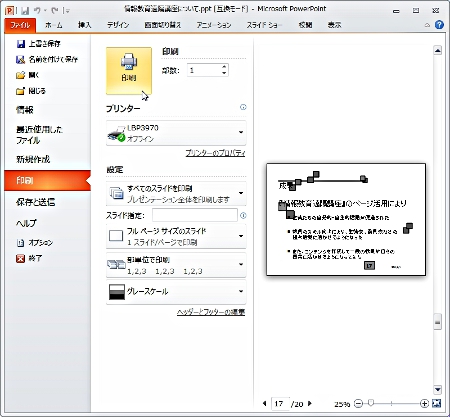
課題10(中学のページ)へ
課題11(中学のページ)へ
課題32(高校のページ)へ
課題33(高校のページ)へ
情報教育遠隔講座のページへ